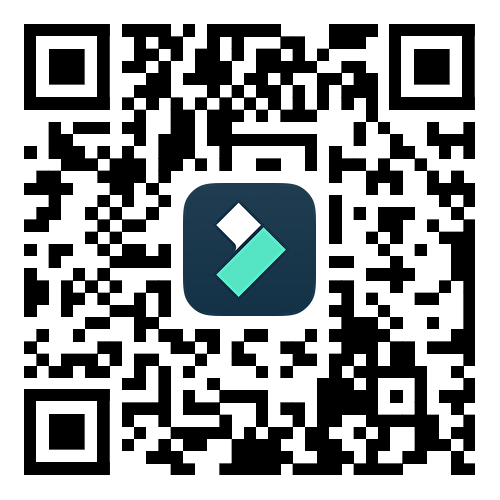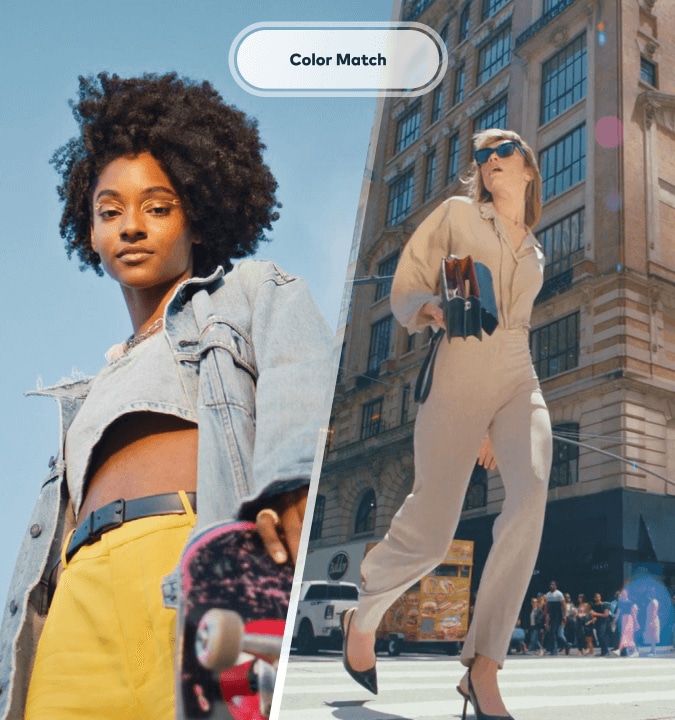Видео из фото:
создайте динамичный ролик из последовательных кадров бесплатно
- Преобразуйте последовательность JPG в видео с гибкими настройками формата.
- Сохраните исходное качество изображений.
- Также доступна конвертация видео в последовательности PNG или JPG.
- Бесплатно и безопасно, без ограничений на Windows и Mac.
 4.7
(15746 отзывов)
4.7
(15746 отзывов)
Win 11 / Win 10 / Win 8 / Win7 (64-разрядная ОС) | Системные требования
macOS 10.15 - macOS 15 (10.14 или более ранняя версия? Нажмите здесь) | Совместимость с Apple M1, M2 и M3
Перейти к версии для Windows >>
Легкий способ создавать таймлапсы
Конвертер последовательностей изображений в видео от Filmora упрощает процесс редактирования, позволяя импортировать изображения в формате JPG. Создавайте эффектные таймлапсы стало легко как никгогда!
Создавайте видео из фото и наоборот
Filmora поддерживает импорт больших и длинных последовательностей JPG без задержек и потери качества, что идеально подходит для создания таймлапсов в любых форматах (например, MP4, MOV, GIF) на ваш компьютер или для публикации на ВКонтакте, YouTube, Instagram, TikTok за считанные минуты. Более того, программа также позволяет экспортировать видео в последовательность изображений JPG или PNG.
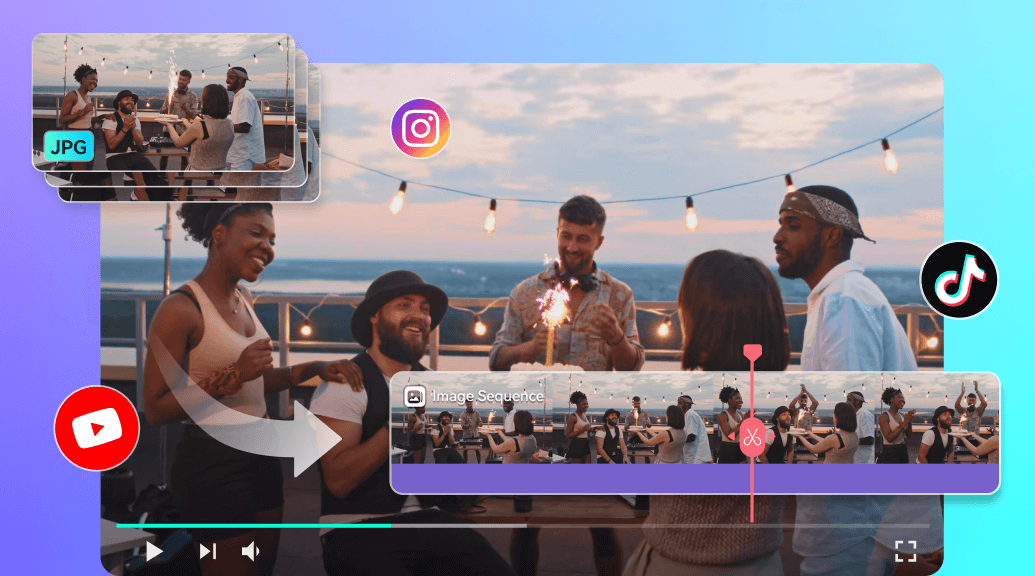
Таймлапсы без проблем с совместимостью форматов
Наше ПО для работы с последовательностями изображений совместимо со всеми видео- и аудиоформатами. Это означает, что вы можете загрузить свои JPEG-файлы и объединить их без опасений по поводу совместимости. При этом Filmora поддерживает различные разрешения, частоту кадров и качество, что гарантирует гибкость в ваших проектах.
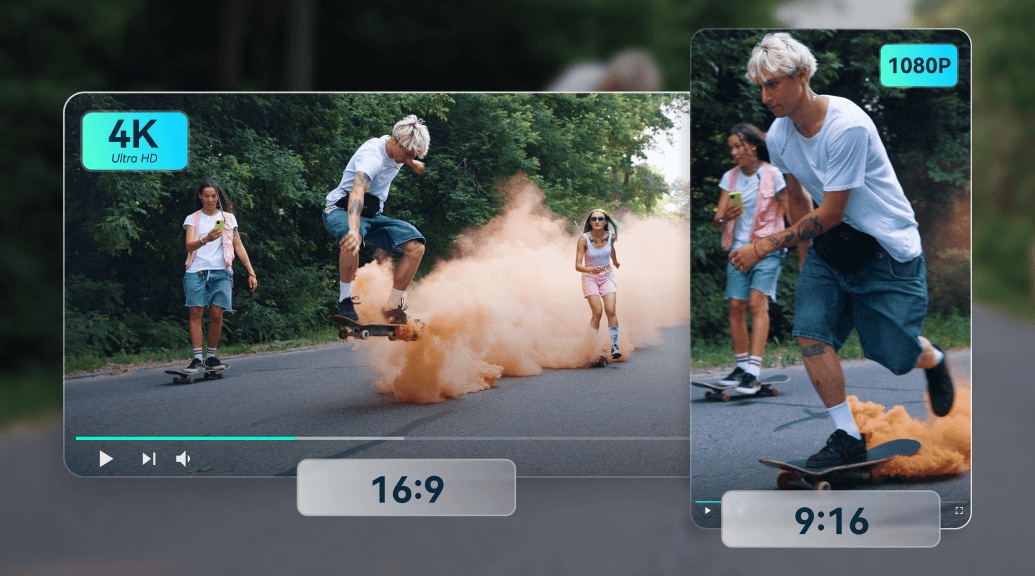
Облачное ПО для создания видео из изображений
Забудьте о длительных переносах файлов! Filmora предлагает интеграцию с облачными сервисами, позволяя импортировать изображения напрямую из Google Photos, Google Drive, Dropbox или OneDrive за считанные секунды без предварительной загрузки на компьютер.
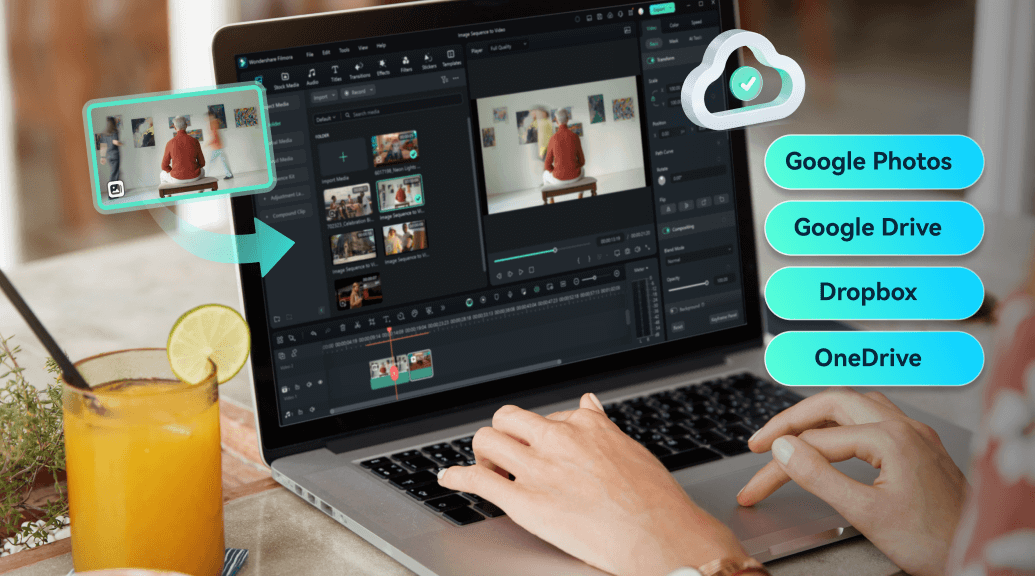
Больше, чем конвертер серии изображений в видео
Комплексное программное обеспечение для видеомонтажа Filmora предлагает широкий набор функций, что делает его универсальным инструментом для создания профессиональных видео из последовательностей изображений или других медиафайлов.
Простой редактор с функцией перетаскивания
Функция перетаскивания (Drag & Drop) позволяет легко загружать и упорядочивать медиафайлы на таймлайне.
Превью в реальном времени
Получите реальный предварительный просмотр того, как будет выглядеть ваше видео из последовательности изображений. Никаких неожиданных сюрпризов после экспорта!
Создание видео из фотографий
Filmora — это удобный инструмент для создания видео из фотографий для всех. Мгновенно превращайте свои любимые фото в видео.
Более 20 видеоформатов
Выбирайте из более чем 20 форматов — будь то последовательность изображений в MP4 или конвертация GIF в PNG. Также поддерживаются разные соотношения сторон, такие как квадратное 1:1, вертикальное 9:16 и другие.
Многофункциональный инструмент
Чтобы улучшить последовательность изображений перед созданием видео, Filmora позволяет обрезать, разделять, настраивать цвета, добавлять музыку, стилизованные текстовые подписи и многое другое.
Настройка частоты кадров
Установите нужную частоту кадров и быстро соберите последовательность в единый видеоролик без необходимости глубоких технических знаний.
Создавайте видео из серии фотографий для любых целей
Конвертация последовательности изображений в видео позволяет создавать анимации, визуальные эффекты или таймлапс-видео, объединяя отдельные кадры в единый воспроизводимый файл.
Как создать таймлапс или видео из серии фотографий в Filmora



Шаг 1: Импорт последовательности изображений
Нажмите кнопку «Импорт», чтобы загрузить последовательность изображений в формате JPEG/JPG. Вы также можете перетащить изображения напрямую в медиатеку. Выберите первое изображение в последовательности, отметьте опцию импорта как последовательность изображений и нажмите «Открыть». Убедитесь, что файлы изображений находятся в формате JPEG и названы в последовательном порядке (например, image001.jpg, image002.jpg).

Шаг 2: Добавление на таймлайн
Перетащите импортированную последовательность изображений на таймлайн. Щелкните правой кнопкой мыши на любое изображение на таймлайне, чтобы при необходимости установить продолжительность каждого кадра.

Шаг 3: Экспорт видео
Нажмите кнопку «Экспорт», выберите желаемый формат видео и частоту кадров, а также укажите место сохранения. Наконец, нажмите «Экспорт», чтобы создать видео из последовательности изображений.

Откройте для себя больше мощных функций ИИ
Часто задаваемые вопросы по конвертации последовательности изображений в видео
Нужно ли переименовывать файлы изображений перед конвертацией?
Хотя это не обязательно, рекомендуется назвать файлы изображений в последовательном порядке (например, img001, img002), чтобы программа правильно распознала и обработала их.
Как установить частоту кадров для видео?
Большинство программ для видеомонтажа позволяют установить частоту кадров во время импорта или в настройках проекта. Наиболее распространённые частоты кадров — 24, 30 или 60 кадров в секунду (fps).
Могу ли я добавить аудио в видео после конвертации последовательности изображений?
Да,Wondershare Filmora позволяет добавлять аудиодорожки к вашему видео после конвертации последовательности изображений, создавая полноценный мультимедийный проект.
Что делать, если видео слишком длинное после конвертации?
Если видео получилось длиннее, чем ожидалось, проверьте настройки продолжительности для каждого кадра в Filmora. Отрегулируйте продолжительность, чтобы видео воспроизводилось в нужной длине.
Что говорят наши клиенты о нас
Видеоредактор для всех создателей.